电脑d3dx9_43.dll丢失?超详细解决教程!
不少用户用Windows电脑玩游戏或者运行软件的时候,常常会碰到这样的错误提示,要么是“d3dx9_43.dll丢失”,要么是“无法找到d3dx9_43.dll”。一般来讲,这是因为DirectX 9组件有缺失或者损坏的情况。下面呢,我就详细说说这个问题产生的原因,还会给大家提供好些个行之有效的解决办法。

一、问题原因
“d3dx9_43.dll”这一文件属于DirectX 9,它是一个动态链接库文件,也就是DLL。这个文件的作用是给图形和多媒体功能提供支持。要是这个文件没了或者损坏了,那些依靠DirectX 9的游戏或者软件,就很有可能没法正常运转了。那造成这个问题的主要因素有: 比如说,有时候电脑遭受病毒攻击,病毒可能会恶意删除或者破坏“d3dx9_43.dll”这个文件。就像我之前遇到过的一个情况,有个朋友的电脑中了病毒,之后他玩一款老游戏(这个游戏是依赖DirectX 9运行的),就总是报错,后来一查就是这个“d3dx9_43.dll”文件出了问题。
有些旧版游戏必须得有DirectX 9的支持才行。可DirectX版本要是不完整或者根本就没安装的话,游戏就可能出问题。像Windows 10或者Windows 11这种新版本的Windows系统呢,默认安装的是DirectX 12,这里面很可能就没有DirectX 9的某些特定组件。
“d3dx9_43.dll”这个文件可能会弄丢,为啥呢?有可能是因为电脑被病毒入侵了,或者是系统突然崩溃了,再不然就是不小心删除了,这些情况都可能造成文件损坏或者丢失。
有些游戏得用特定版本的DirectX文件,要是装的DLL文件版本不对,就玩不了,比如说,像某个热门游戏,它明确要求DirectX文件是某个版本,可电脑里装的却是另一个版本,这就不匹配了。
二、解决方法
方法1:安装DirectX 9.0c 运行库
要确保所有DirectX 9组件完整,最直截了当的办法就是安装DirectX 9.0c运行库。有一款工具叫星空运行库修复大师,它专门用来解决DirectX和相关运行库出现的问题,能够自动查找DirectX运行库中的问题并加以修复。
打开星空运行库修复大师,一进入它的主界面,就点击“一键扫描”这个按钮,然后等着工具自动把问题检测出来并修复好。
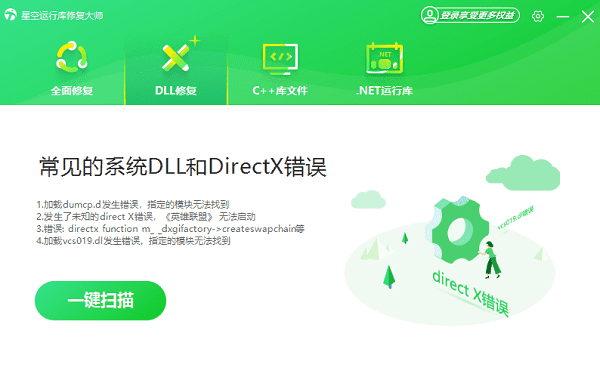
检测完了以后,会显示出有哪些运行库缺失,接着点击马上修复。
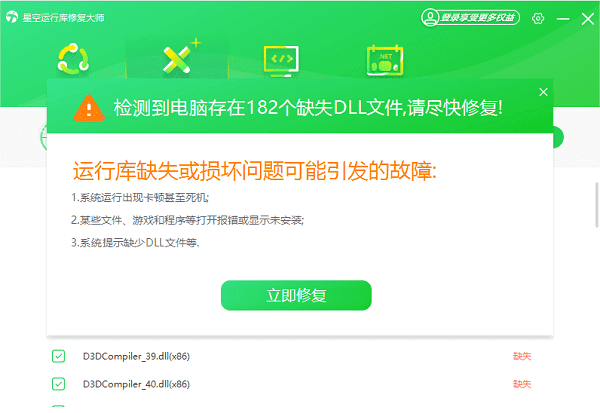
修复好之后,试着再次运行之前出问题的应用或者游戏,看看问题有没有被解决。
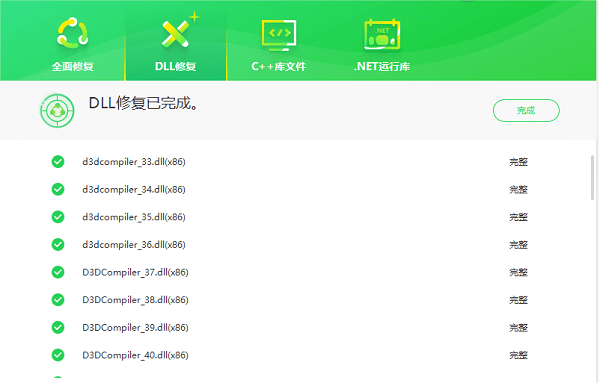
方法2:使用Windows系统文件检查工具
要是怀疑系统文件有损坏的情况,那就能够借助Windows系统自带的系统文件检查(SFC)工具来修复。
想要以管理员身份运行“命令提示符”的话,可以在Windows的搜索栏里输入“cmd”,然后右键单击“命令提示符”,再选择以管理员身份来运行它。
你可以输入这个命令,也就是“sfc /scannow”,然后按下回车键。
系统会自动对受损文件进行扫描,还会将其修复,等这些操作完成之后,电脑就会重启。
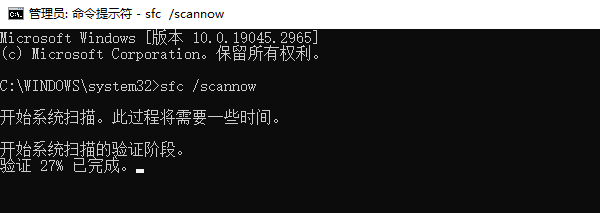
方法3:更新或重装显卡驱动
显卡驱动和DirectX之间的联系很紧密。要是显卡驱动过时了,或者出现损坏的情况,就有可能引发DLL文件出错。比如,有的用户很长时间没有更新显卡驱动,在运行某些依赖DirectX的游戏时,就会出现DLL文件错误的提示,导致游戏无法正常运行。
先右键点击“此电脑”,接着选择“管理”,然后就能进入“设备管理器”了。
首先,打开“显示适配器”。然后,在你的显卡上点击鼠标右键。最后,选择“更新驱动程序”这一选项。
选“自动搜索驱动程序”这一选项,Windows就会查找最新的驱动程序,然后进行安装。
要是对手动更新驱动的方式不太了解的话,那就把“驱动人生”打开,这样就能自动下载并且安装最新的驱动了。

方法4:重装相关游戏或软件
要是问题仅仅在特定的游戏或者软件里才出现的话,很可能是这个软件的安装包中DLL文件缺失或者遭到损坏了。
1. 卸载该游戏或软件。
2. 清理残留文件。
3. 重新下载安装最新版本。
这就是修复d3dx9_43.dll丢失的办法啦,希望能对你有所助益哦。要是碰到网卡、显卡、蓝牙或者声卡等驱动方面的问题,你可以去下载“驱动人生”这个软件来检测和修复呢。“驱动人生”还能用来下载驱动、安装驱动以及备份驱动之类的,在安装驱动的时候它可灵活啦。





